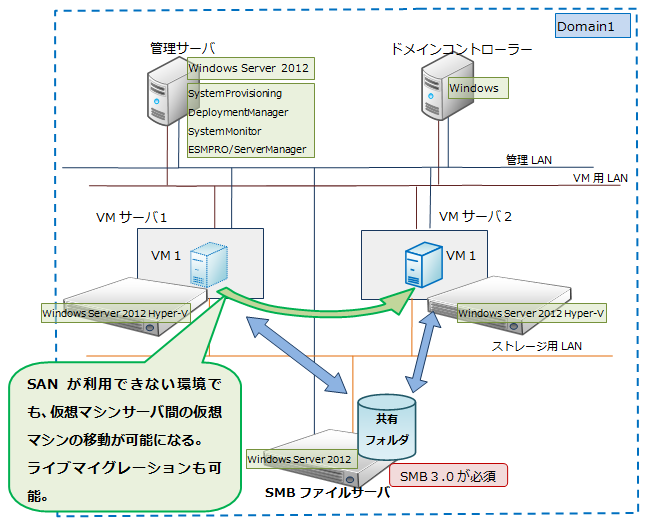Windows Server 2012以降のHyper-Vでは、SMBファイルサーバ上の共有フォルダをデータストアとして利用し、仮想マシンをSMBファイルサーバ上に配置することが可能です。ただし、SMBファイルサーバはSMBプロトコル3.0をサポートしている必要があります。SMBファイルサーバは、Hyper-VクラスタとHyper-V単体の両方の環境で利用可能です。
SigmaSystemCenterで、SMBファイルサーバ上の共有フォルダを仮想マシンサーバのデータストアとして扱うためには、以下のような事前準備が必要です。アクティブディレクトリやファイル共有の設定の詳細は、Microsoft社のマニュアルを参照してください。
SigmaSystemCenterの管理サーバからSMBファイルサーバにアクセスできるようにします。
SigmaSystemCenterの管理サーバをアクティブディレクトリのドメインに参加させます。
SMBファイルサーバ上の共有フォルダにおけるファイル共有の設定で、SigmaSystemCenterの管理サーバのマシンアカウントに対するフルコントロール権限が追加されている必要があります。
SMBファイルサーバ上の共有フォルダにおけるファイル共有の設定で、SMBファイルサーバを利用する仮想マシンサーバのマシンアカウントに対するフルコントロール権限が追加されている必要があります。
SMB ファイルサーバ上の共有フォルダにおけるファイル共有の設定で、SMB ファイルサーバを利用するドメイン管理者アカウントに対するフルコントロール権限が追加されている必要があります。対象のドメイン管理者アカウントはSigmaSystemCenterの利用で使用するアカウントです。
Hyper-V単体の仮想マシンサーバをSigmaSystemCenterへ登録する際、使用するアカウントは、ドメインの管理者アカウントを使用します。
そして、コマンドラインから、sscコマンドを用いて、SMBファイルサーバの共有フォルダを使用する仮想マシンサーバに対して、データストアとして登録をする必要があります。Hyper-V単体環境上で対象の共有フォルダを複数の仮想マシンサーバで共有して使用する場合、各仮想マシンサーバに対してsscコマンドを実行する必要があります。
例) ssc create datastore \\CIFSServer\ShareFolder1 VMServer1 -server CIFSServer -folder ShareFolder1
データストアの登録を削除する場合にも同様にsscコマンドを使用してください。
例) ssc delete datastore \\CIFSServer\ShareFolder1 VMServer1
上記の-serverオプションで指定するSMBファイルサーバの名前の表現形式は、すべての仮想マシンサーバで同じ形式を使用する必要があります。ホスト名単独の指定とFQDN、IPアドレスなどを混在させて使用しないでください。
また、Hyper-Vの仮想マシンサーバをSMBファイルサーバとして使用する構成はサポートしていません。
Hyper-V単体環境において、仮想マシンのMigration/Quick Migrationを行う場合、移動対象の仮想マシンの配置先としてSMBファイルサーバを利用する必要があります。SMBファイルサーバの設定条件については、上記の説明を参照してください。その他、Hyper-Vのライブマイグレーションに関する設定も必要です。Hyper-Vのライブマイグレーションについては、「4.5.4. 各仮想化基盤の対応一覧」を参照してください。